Kako stvoriti ili dodati potpise u Gmailu
Drugi Korisni Vodič / / August 05, 2021
Gmail je vjerojatno najpopularniji davatelj usluga e-pošte na svijetu. U ovom ćemo vam članku pokazati kako možete stvoriti i dodati potpise u svoj Gmail račun. Gmail nudi širok raspon opcija koje pomažu poboljšati iskustvo e-pošte njihovih korisnika. Među njima je značajka elektroničkog potpisa koja vam omogućuje da imate vlastiti digitalni potpis, slično kao što imate fizički rukom potpisani potpis za fizičku poštu i slova.

Što će mi potpis za Gmail?
Iako vam možda neće trebati potpis na Gmailu ako račun e-pošte uglavnom upotrebljavate za slanje osobnih i neformalne e-mailove, ako poštu koristite za službenu komunikaciju, važno je da imate potpis.
Međutim, Gmail vam prema zadanim postavkama ne postavlja potpis. Stoga, da biste dobili vlastiti potpis na Gmailu, morat ćete otvoriti postavke e-pošte da biste ih postavili i stvorili za sebe.
Potpis na Gmailu neophodan je za odjavu službene e-pošte, a on dolazi s dodatnom pogodnošću nošenja vaših osobnih podataka. To znači da ne morate stalno dodavati svoje alternativne podatke za kontakt u svaku poštu. Kad jednom napravite jednokratno postavljanje s potpisom na Gmailu, svaka e-pošta koju odjavite tim potpisom automatski će poslati vaše alternativne podatke za kontakt (ako su uključeni) primatelju. Dakle, više se ne trebate truditi oko toga hoće li vas primatelj dobiti putem drugih putova, jer Gmail sve to trči oko vas kroz potpis Gmaila koji ste postavili.
Kako mogu stvoriti ili dodati potpis na Gmailu?
Da biste stvorili ili dodali potpis na Gmailu, slijedite sljedećih nekoliko jednostavnih koraka:
- Otvorite željeni preglednik.
- Ići www.gmail.com i prijavite se na svoj Gmail račun.
- Potražite ikonu zupčanika u gornjem desnom kutu zaslona i kliknite je.

- Pojavit će se padajući izbornik s popisom različitih opcija. Odmah ispod teksta "Brze postavke" kliknite opciju koja glasi "Pogledajte sve postavke".
- Na zaslonu koji se pojavi ostanite na kartici Općenito i pomičite se prema dolje kroz dugački popis opcija dok ne naiđete na „Potpis“.
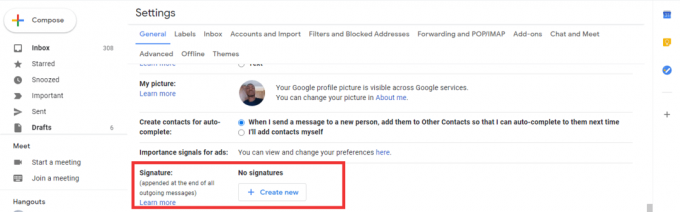
- U tekstni okvir naveden pod ovom opcijom unesite željeni potpis.
Vrijedno je napomenuti da zato što tekstni okvir koji Gmail pruža prilikom izrade ili uređivanja vašeg potpisa izgleda vrlo Slično tradicionalnom korisničkom sučelju za uređivanje teksta, na svoj možete primijeniti većinu standardnih opcija za uređivanje teksta potpis. To uključuje mogućnost promjene teksta u podebljane fontove, stavljanje teksta u kurziv, pa čak i podcrtavanje. Također možete promijeniti stil fonta, veličinu fonta i uključiti veze i popise (i numerirane i nebrojene). Gmailov alat za stvaranje potpisa također vam omogućuje da uključite sliku kao dio svog potpisa.
Stvaranje i dodavanje potpisa u Gmailu za mobitel
Ako želite stvoriti svoj potpis putem mobilne aplikacije Gmail, slijedite ove korake:
- Kliknite ikonu hamburgera u gornjem lijevom kutu zaslona pametnog telefona.

- Pomaknite se prema popisu opcija i kliknite na "Postavke".
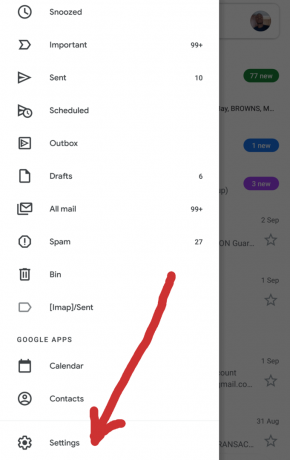
- Ako je u vašoj aplikaciji Gmail prijavljeno više računa Gmail, odaberite onaj za koji želite stvoriti potpis.
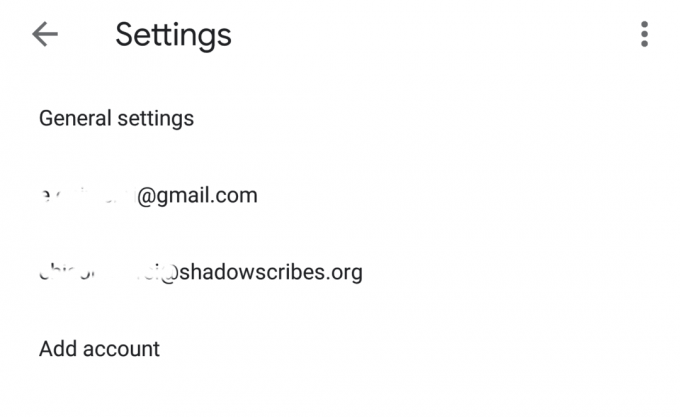
- Na stranici koja se otvori nakon toga pomaknite se prema dolje dok ne dođete do opcije koja kaže "Mobilni potpis".
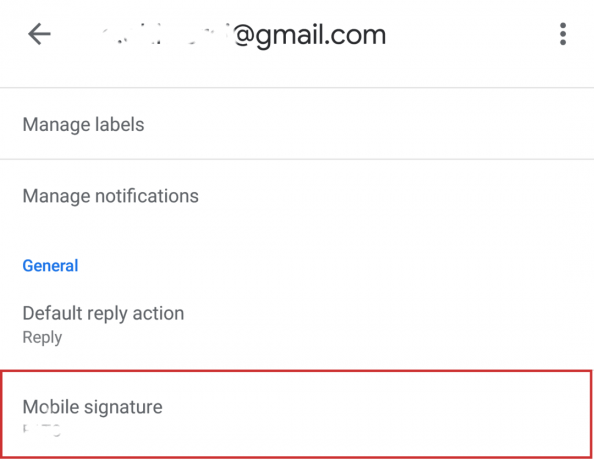
- Kliknite ovo i pojavit će se tekstualni okvir koji vam omogućuje da upišete svoj prilagođeni mobilni potpis.
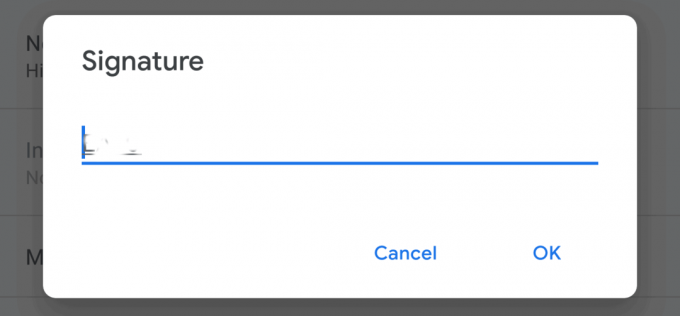
Imajte na umu da je, budući da je ova druga opcija verzija mobilne aplikacije, za očekivati da tekstualni okvir nije tako robustan kao web verzija. U aplikaciji Gmail nemate fleksibilnost koju ima tradicionalni uređivač teksta. Također ne možete uključiti slike. Sve što vam Gmail omogućuje sa značajkom mobilnog potpisa uključuje uključivanje običnih tekstova koji predstavljaju vaš digitalni potpis.
Nadamo se da vam je ovaj vodič bio koristan i kao osobno računalo i kao mobilni korisnik koji želi naučiti kako stvoriti ili dodati potpise u Gmailu. Molimo ostavite sve svoje komentare i pitanja u odjeljku za komentare u nastavku jer vas uvijek volimo čuti.

![Kako instalirati Stock ROM na Yezz Andy 5E2I [datoteka firmvera]](/f/2a1b397c8f1b11022aab0e3e7f185b49.jpg?width=288&height=384)

